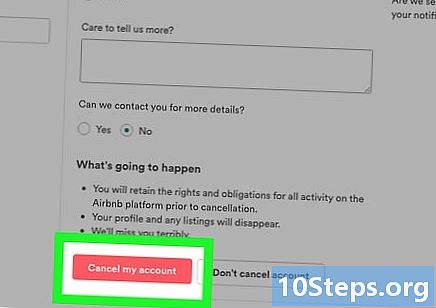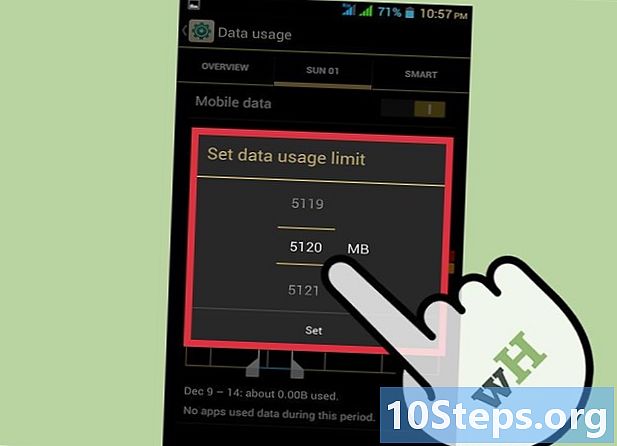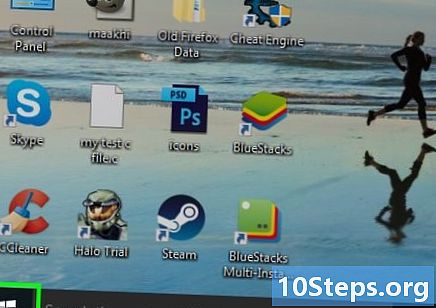రచయిత:
Robert White
సృష్టి తేదీ:
25 ఆగస్టు 2021
నవీకరణ తేదీ:
12 మే 2024
![Wired Xbox 360 కంట్రోలర్ని PCకి కనెక్ట్ చేయండి! (Windows 7/8/10) [డ్రైవర్లు]](https://i.ytimg.com/vi/IDYMbSCTt6Y/hqdefault.jpg)
విషయము
విండోస్ 8 కంప్యూటర్కు ఎక్స్బాక్స్ 360 కంట్రోలర్ను ఎలా కనెక్ట్ చేయాలో ఈ ఆర్టికల్ మీకు నేర్పుతుంది.ఇది చేయడానికి, మీకు వైర్డు కంట్రోలర్ అవసరం; USB కేబుల్ను PC లో ఉపయోగించడానికి వైర్లెస్ కంట్రోలర్కు కనెక్ట్ చేయవచ్చు.
దశలు
2 యొక్క పార్ట్ 1: డ్రైవర్లను డౌన్లోడ్ చేస్తోంది
తెరవండి Xbox 360 కంట్రోలర్ డ్రైవర్ల పేజీ. అప్పుడు వాటిని "డౌన్లోడ్" విభాగంలో డౌన్లోడ్ చేయండి. ఈ డ్రైవర్లు విండోస్ 8 లో పనిచేయడానికి Xbox 360 కంట్రోలర్ను అనుమతిస్తాయి.

"సాఫ్ట్వేర్ మరియు డ్రైవర్లు" శీర్షిక క్రింద ఉన్న పెట్టెలో క్లిక్ చేయండి. అప్పుడు, అందుబాటులో ఉన్న డ్రైవర్లను చూపించే డ్రాప్-డౌన్ మెను తెరవబడుతుంది. మీరు 7 కోసం రెండు ఎంపికలను చూస్తారు: "32-బిట్ మాత్రమే" మరియు "64-బిట్ మాత్రమే".- పేజీ స్వయంచాలకంగా స్క్రోల్ చేయకపోతే, "ఉచిత షిప్పింగ్. ఉచిత రిటర్న్" బ్యానర్కు క్రిందికి స్క్రోల్ చేసి క్లిక్ చేయండి డౌన్లోడ్ పేజీ యొక్క కుడి వైపున.

విండోస్ 7 ఎంపికపై క్లిక్ చేయండి. Xbox 360 కంట్రోలర్ విండోస్ 8 కోసం డ్రైవర్లు అందుబాటులో లేనందున, మీరు మీ ఆపరేటింగ్ సిస్టమ్ ఆర్కిటెక్చర్ (32-బిట్ లేదా 64-బిట్) కు అనుగుణంగా విండోస్ 7 డ్రైవర్లను ఉపయోగించాల్సి ఉంటుంది.- మీ విండోస్ వెర్షన్లో ఎన్ని బిట్లు ఉన్నాయో మీకు తెలియకపోతే, ఈ కథనాన్ని చూడండి.

డౌన్లోడ్ లింక్ను క్లిక్ చేయండి. ఇది "Xbox 360 1.2 అనుబంధ సాఫ్ట్వేర్" అని లేబుల్ చేయబడిన డ్రైవ్ సమాచారం క్రింద ఉంది. అప్పుడు డౌన్లోడ్ ప్రారంభమవుతుంది.- ఉపయోగించిన ఇంటర్నెట్ బ్రౌజర్పై ఆధారపడి, ఫైల్ను సేవ్ చేసే ముందు ఒక స్థానాన్ని ఎంచుకోవడం అవసరం కావచ్చు.
ఇన్స్టాలేషన్ ఫైల్పై కుడి క్లిక్ చేయండి. ఇది డిఫాల్ట్ డౌన్లోడ్ ఫోల్డర్లో ఉంటుంది (డెస్క్టాప్ వంటివి). మీ ఆపరేటింగ్ సిస్టమ్ సంస్కరణను బట్టి మీ పేరు "Xbox360_Ptb" గా ఉంటుంది, ఇక్కడ "" "32" లేదా "64" గా ఉంటుంది.
డ్రాప్-డౌన్ మెను దిగువన ఉన్న గుణాలు క్లిక్ చేయండి.
టాబ్ పై క్లిక్ చేయండి అనుకూలత "గుణాలు" విండో ఎగువన.
"ఈ ప్రోగ్రామ్ను అనుకూలత మోడ్లో అమలు చేయండి:"". దీనిని" అనుకూలత మోడ్ "శీర్షిక క్రింద చూడవచ్చు.
దిగువ "ఆపరేటింగ్ సిస్టమ్" చెక్బాక్స్ క్లిక్ చేయండి "ఈ ప్రోగ్రామ్ను అనుకూలత మోడ్లో అమలు చేయండి:’.
- మీరు ఇంతకు మునుపు అనుకూలత మోడ్ను ఉపయోగించకపోతే, అది "విండోస్ ఎక్స్పి" లేదా ఏదో ఒకటిగా ఉండే అవకాశం ఉంది.
డ్రాప్-డౌన్ విండో ఎగువన విండోస్ 7 క్లిక్ చేయండి.
OK పై క్లిక్ చేయండి. మీరు ఇప్పుడు డ్రైవర్లను ఎటువంటి సమస్యలు లేకుండా వ్యవస్థాపించగలగాలి.
ఇన్స్టాలేషన్ ఫైల్పై డబుల్ క్లిక్ చేయండి. ఇలా చేయడం వల్ల ఇన్స్టాలేషన్ విండో మూసివేయబడుతుంది.
తెరపై సూచనలను అనుసరించండి. క్లిక్ చేయండి అవును కంప్యూటర్కు ఇన్స్టాలేషన్ ఫైల్ ప్రాప్యతను ప్రామాణీకరించమని అడిగినప్పుడు, ఆపై "నిబంధనలు మరియు షరతులు" పేజీలోని "నేను అంగీకరిస్తున్నాను" బాక్స్లో మరియు తరువాత అడ్వాన్స్ డ్రైవర్లను వ్యవస్థాపించడం ప్రారంభించడానికి.
డ్రైవర్ వ్యవస్థాపించబడే వరకు వేచి ఉండండి. ఈ ప్రక్రియకు చాలా నిమిషాలు పట్టవచ్చు.
విండో యొక్క కుడి దిగువ మూలలో ముగించు క్లిక్ చేయండి. అలా చేయడం వలన డ్రైవర్ ఇన్స్టాలేషన్ పూర్తవుతుంది, కానీ మీ కంప్యూటర్ సరిగ్గా పనిచేయడానికి మీరు దాన్ని పున art ప్రారంభించవలసి ఉంటుంది.
మీ కంప్యూటర్ను పున art ప్రారంభించడానికి అవును క్లిక్ చేయండి. అప్పుడు, కంప్యూటర్ పున art ప్రారంభించబడుతుంది, Xbox 360 కంట్రోలర్ కోసం డ్రైవర్ల యొక్క సరైన ఆపరేషన్ను నిర్ధారిస్తుంది.
- PC ని పున art ప్రారంభించే ముందు ఏదైనా ఓపెన్ వర్క్ సేవ్ చేయండి.
2 యొక్క 2 వ భాగం: నియంత్రణను కనెక్ట్ చేస్తుంది
నియంత్రికను కంప్యూటర్కు కనెక్ట్ చేయండి. USB కేబుల్ యొక్క ఇరుకైన చివరను నియంత్రికలోకి, మరియు ముగింపును కంప్యూటర్లోని USB పోర్టులోకి ప్లగ్ చేయడం ద్వారా దీన్ని చేయండి.
- ఉపయోగించిన కంప్యూటర్ రకాన్ని బట్టి USB పోర్టుల యొక్క ఖచ్చితమైన స్థానం మారుతుంది. కాకపోతే, CPU (డెస్క్టాప్) వైపు లేదా వెనుక (నోట్బుక్) వైపు తనిఖీ చేయండి.
"Xbox" బటన్ నొక్కండి. అతనికి ఐకాన్ ఉంది X. నియంత్రణ మధ్యలో ఉంది. అప్పుడు, నియంత్రణ ఆన్ చేయబడుతుంది.
- ప్రాంప్ట్ చేయబడితే, క్లిక్ చేయండి అవును పరికరాన్ని ప్రామాణీకరించడానికి.
స్క్రీన్ కుడి ఎగువ మూలలో మౌస్ కర్సర్ ఉంచండి. అప్పుడు, ఒక కాలమ్ కనిపిస్తుంది.
స్క్రీన్ కుడి వైపున కాలమ్ దిగువన ఉన్న సెట్టింగులను క్లిక్ చేయండి.
"సెట్టింగులు" కాలమ్ దిగువన ఉన్న పిసి ఇన్ఫర్మేషన్ పై క్లిక్ చేయండి.
"పిసి ఇన్ఫర్మేషన్" పేజీ యొక్క ఎగువ ఎడమ మూలలో ఉన్న పరికర నిర్వాహికిపై క్లిక్ చేయండి.
క్రిందికి స్క్రోల్ చేయండి మరియు Xbox 360 పెరిఫెరల్స్ ను డబుల్ క్లిక్ చేయండి. ఈ ఎంపికను పేజీ దిగువన చూడవచ్చు మరియు ఇది ఎక్స్బాక్స్ 360 ఉపకరణాలను ప్రదర్శిస్తుంది.మీరు "ఎక్స్బాక్స్ 360 పెరిఫెరల్స్" శీర్షిక క్రింద జాబితా చేయబడిన "విండోస్ కోసం ఎక్స్బాక్స్ 360 కంట్రోలర్" అంశాన్ని చూడాలి.
విండోస్ కోసం ఎక్స్బాక్స్ 360 కంట్రోల్పై కుడి క్లిక్ చేయండి. మీరు ఈ ఎంపికను చూడకపోతే, నియంత్రికను వేరే USB పోర్ట్కు కనెక్ట్ చేయడానికి ప్రయత్నించండి.
నవీకరణ డ్రైవర్ సాఫ్ట్వేర్ క్లిక్ చేయండి. డ్రాప్-డౌన్ మెనులో ఇది మొదటి ఎంపిక.
నవీకరించబడిన డ్రైవర్ సాఫ్ట్వేర్ కోసం స్వయంచాలకంగా శోధించండి క్లిక్ చేయండి. అలా చేయడం వలన నియంత్రణ కోసం తప్పిపోయిన లేదా పాత డ్రైవర్ కోసం శోధిస్తుంది. మీరు ఇప్పటికే దీన్ని ఇన్స్టాల్ చేసినందున, "ఈ పరికరం ఉత్తమ డ్రైవర్ను ఉపయోగిస్తోంది" అనే సందేశం కనిపించే అవకాశం ఉంది, ఇది నియంత్రిక ఉపయోగం కోసం సిద్ధంగా ఉందని సూచిస్తుంది.
- దీన్ని నవీకరించమని అడిగితే, స్క్రీన్పై ఉన్న సూచనలను అనుసరించండి. అప్పుడు Xbox 360 కంట్రోలర్ విండోస్ 8 లో ఉపయోగించడానికి సిద్ధంగా ఉంది "
చిట్కాలు
- డ్రైవర్లను ఇన్స్టాల్ చేసిన తర్వాత కంట్రోలర్ పనిచేయకపోతే, USB పోర్ట్కు అనుసంధానించబడిన కంట్రోలర్తో SCP టూల్కిట్ను అన్ఇన్స్టాల్ చేసి, మళ్లీ ఇన్స్టాల్ చేయండి, ఆపై డ్రైవర్లను ఇన్స్టాల్ చేసేటప్పుడు "ఫోర్స్ ఇన్స్టాలేషన్" ఎంపికను ఎంచుకోండి.
- Xbox 360 నియంత్రికకు మద్దతు ఇవ్వని ఆటలు మరియు ప్రోగ్రామ్ల కోసం, కీలు మరియు మౌస్ కదలికల కన్వర్టర్ను డౌన్లోడ్ చేసి, ఇన్స్టాల్ చేయండి.
హెచ్చరికలు
- కొన్ని పాత ఆటలు లేదా ప్రోగ్రామ్లు నవీకరించబడిన డ్రైవర్లతో కూడా Xbox 360 నియంత్రికకు మద్దతు ఇవ్వవు. ఈ సందర్భంలో, కీబోర్డ్ మరియు మౌస్ మ్యాపర్ను ఉపయోగించండి.